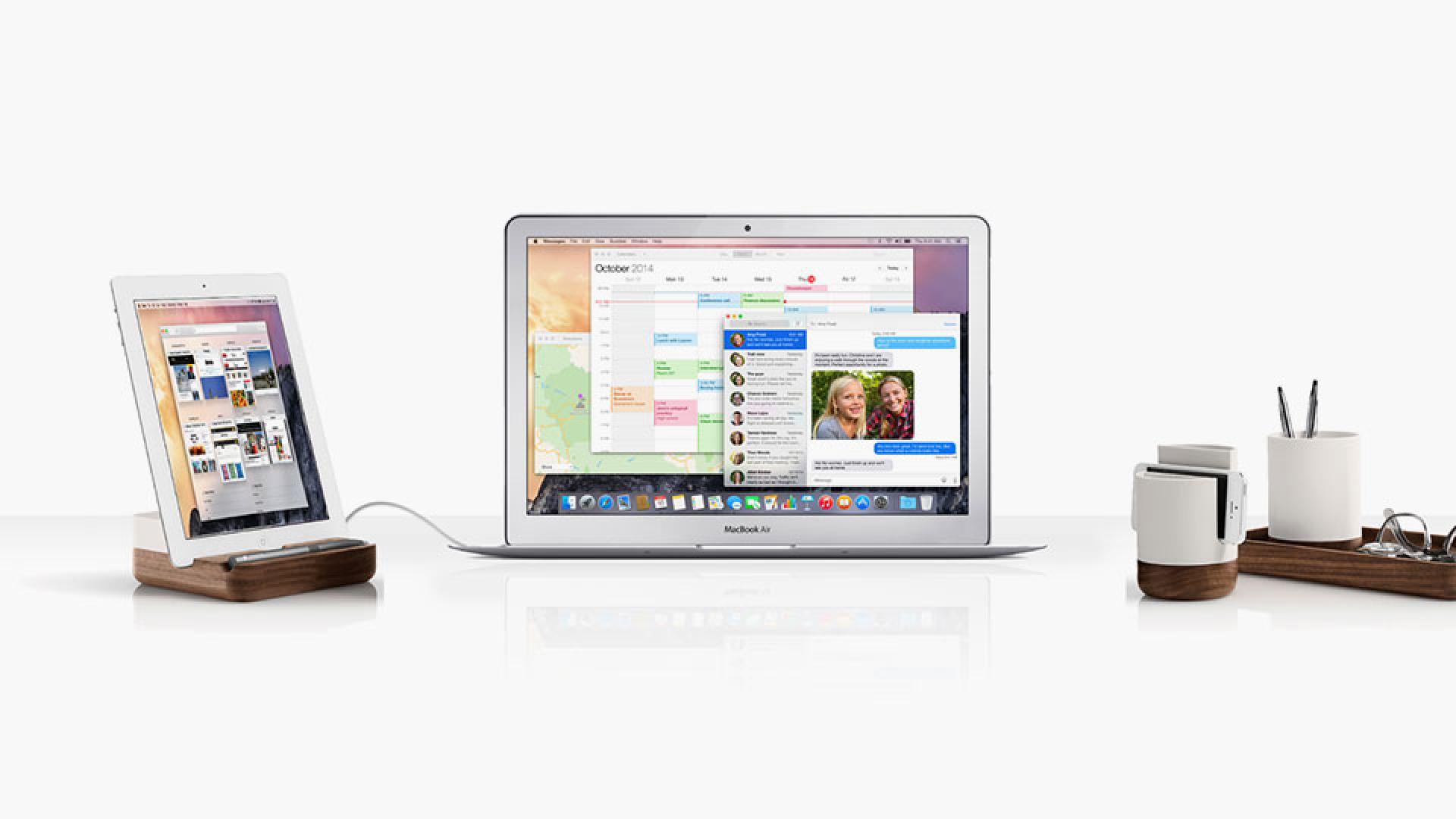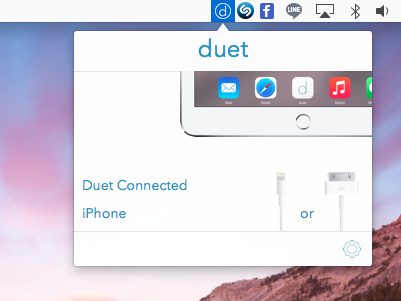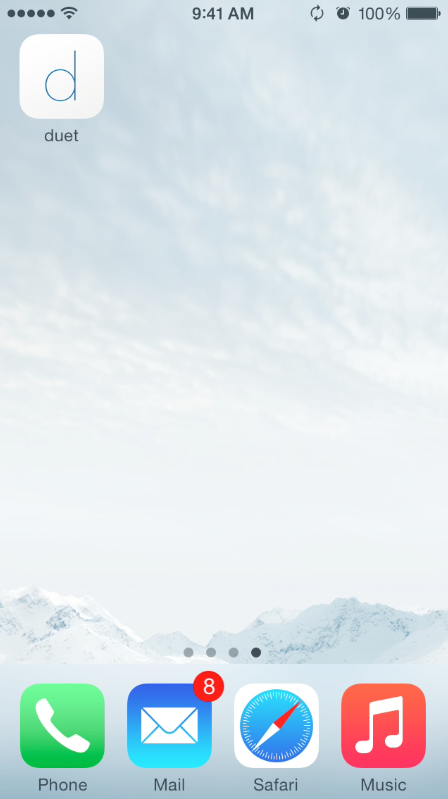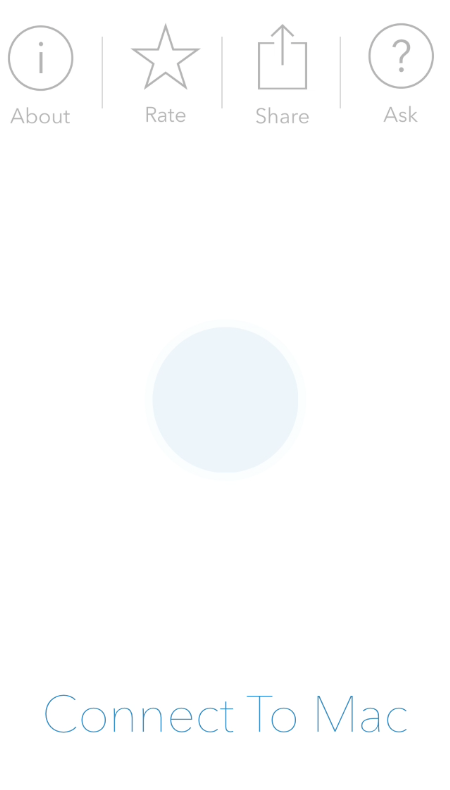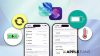相信大家都知道,蘋果電腦的使用者多數都是從事多媒體製作或是設計相關的職業,而這類的工作往往都會需要用到大量的視窗來讓工作更有效率。
所以我們常會用到多個外接顯示器來分配每個視窗的位置,一來能夠讓每個視窗完整的顯示,二來是能夠讓整個畫面更有條理。
然而,這樣如此方便的功能卻也隱藏著不便。
為什麼呢?
當我們帶著筆電在外進行工作時,總不能背著一台顯示器跟著我們跑吧?再說,對一般學生或是社會新鮮人而言,多買一台顯示器可是一筆不小的開銷。
所以,今天我們將告訴你如何將手上的行動裝置變成電腦的外接螢幕。
首先,先去將 Duet Display 下載到你的電腦與行動裝置上
- Duet iOS 版 點此下載(對,他要錢,而且還不便宜!)
- Duet 電腦版 點此下載(電腦版免費,但是沒有手機版也是白搭)
電腦版同時有提供 Mac 以及 Windows 版本,不過我們今天就先以 Mac 版來進行教學。
在你下載完安裝檔並重開機安裝完後,我們就可以在工具列上看到 Duet Display的圖示。如果沒有的話就到應用程式裡去開啟。
這時,你就可以看到要求開啟iOS裝置軟體的請求。
到你預先下載好的app並開啟
就可以看到這個配對的畫面
接下來再拿起 Lightning-USB 接線接上電腦跟行動裝置就會自動連線囉~!
再給大家一個小撇步,那就是你的行動裝置上的游標是可以用觸控來操作的,所以也可以很直覺地去點按畫面上的按鈕或是搬移視窗。
不過沒有捲軸的手勢就對了,所以大致上還是用滑鼠或軌跡板比較直覺。
Duet Display 另一個特約作家曾啦啦也有介紹哦~可以看以下這篇:
【App 推薦】iPad 就是外接螢幕 「Duet Display」雙重螢幕雙倍爽度
想知道更多更新的蘋果迷關資訊,也歡迎各位來蘋果迷 applefans.today 粉絲團按讚及加入 AppleFans蘋果迷社團哦!